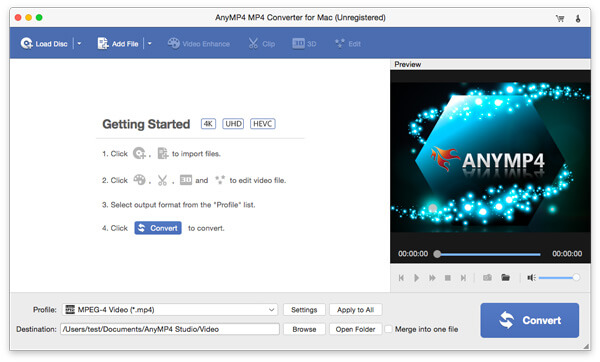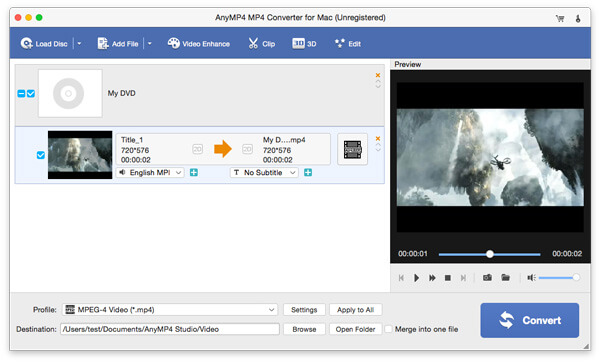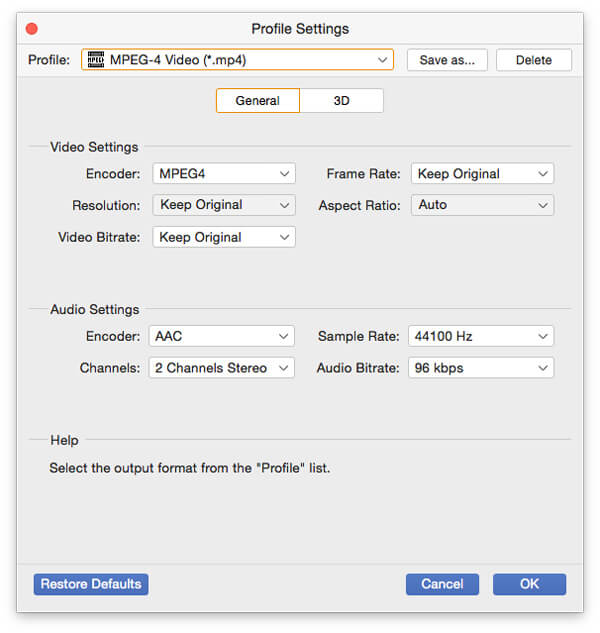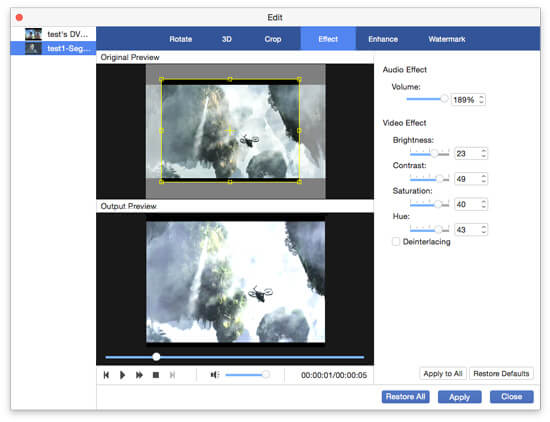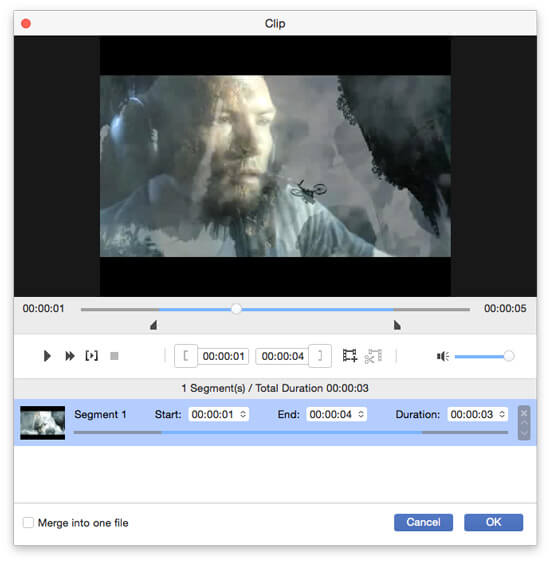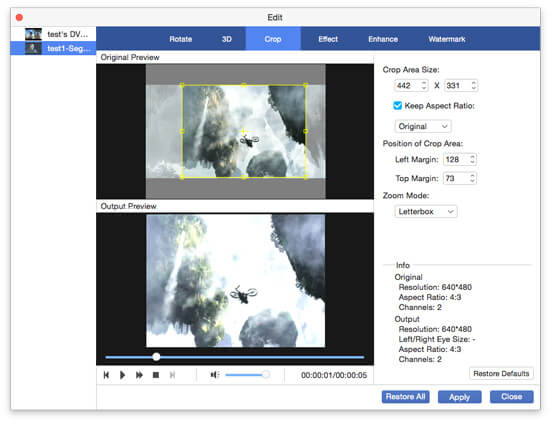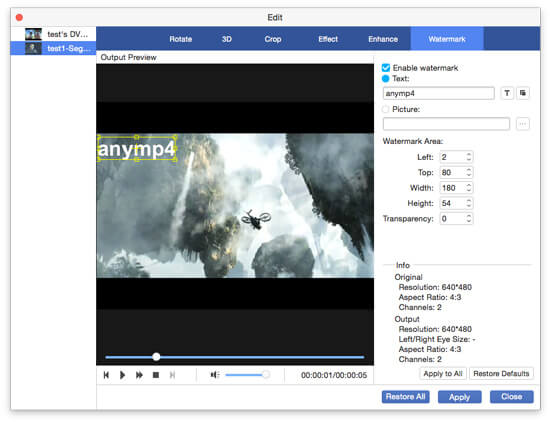Tienda
Tienda- Multimedia
Para ventanas
- Herramientas de conversión
- Video Converter Ultimate

- Video Converter
- Convertidor 4K
- MP4 convertidor
- Audio Converter
- Herramientas del editor
- Editor de vídeo
- Mejora de video
- Grabador de pantalla

- Grabadora de audio
- Reparación de video
Para Mac
- Herramientas de conversión
- Mac Video Converter Ultimate
- Video Converter para Mac
- Convertidor MP4 para Mac
- Audio Converter para Mac
- Herramientas del editor
- Mejora de Video Mac
- Grabadora de pantalla para Mac
- Grabadora de audio para Mac
- BD / DVD
Para ventanas
- Herramientas Blu-ray
- Blu-ray

- Blu-ray Ripper

- Blu-ray Copy Platinum
- Creador de Blu-ray
- Kit de herramientas Blu-ray
- Herramientas de DVD
- DVD Ripper

- DVD Copy
- DVD Creator

- DVD Converter
- Kit de herramientas de DVD
Para Mac
- Herramientas Blu-ray
- Reproductor de Blu-ray Mac
- Blu-ray Ripper para Mac
- Blu-ray Toolkit para Mac
- Móvil
Para ventanas
Para Mac
- Utilidad
Para ventanas
- Herramientas de recuperación de PC
- Recuperación de datos
- Herramientas de PDF
- PDF Converter Ultimate
Para Mac
- Herramientas de recuperación de PC
- Recuperación de datos para Mac
- Herramientas de PDF
- PDF Converter para Mac
- Addons Gratis
Soluciones gratuitas
- Convertidor de video gratuito en línea

- Convertidor MP3 gratuito en línea
- Convertidor de audio gratuito en línea

- Grabador de pantalla gratuito en línea
- Grabador de audio gratuito en línea
- Compresor de video en línea
- Fusión de video en línea
- Video Trimmer en línea

- Recortador de videos en línea

- Compresor de audio en línea
- Video Looper en línea
- Rotador de video en línea
- Mejorador de imágenes en línea

- Removedor de marca de agua en línea

- Eliminador de fondo en línea

- Compresor de imágenes en línea
- Convertidor de imágenes gratuito en línea
- Convertidor HEIC gratuito en línea
- Compresor PDF gratuito en línea
- Convertidor PDF JPG gratuito en línea
- Convertidor PDF PNG gratuito en línea
- Convertidor de video gratuito en línea
- Descargar
- Recurso
- Soporte